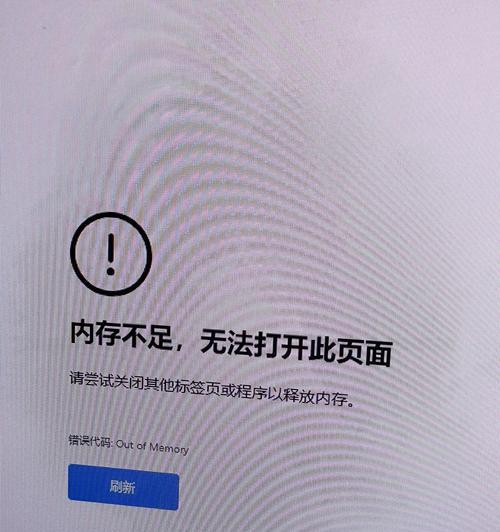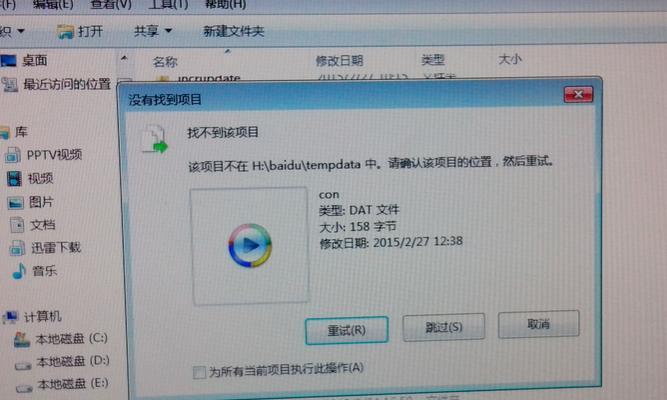在数字化时代,我们频繁使用存储设备,如内存卡,来保存和传输数据。但随着时间的推移,这些设备可能会变得缓慢或损坏,这时就需要格式化。尽管格式化听起来像是一项技术活,其实它并不复杂,尤其是在电脑上进行内存卡格式化操作更是简易明了。下面是电脑上格式化内存卡的正确步骤,以及一些专业建议和常见问题解答,确保您能够轻松安全地完成这一过程。
1.准备阶段
在开始格式化前,确保您已经备份了内存卡上的重要数据,因为格式化将清除卡上的所有内容。请确保内存卡没有被电脑锁定或正在使用中。
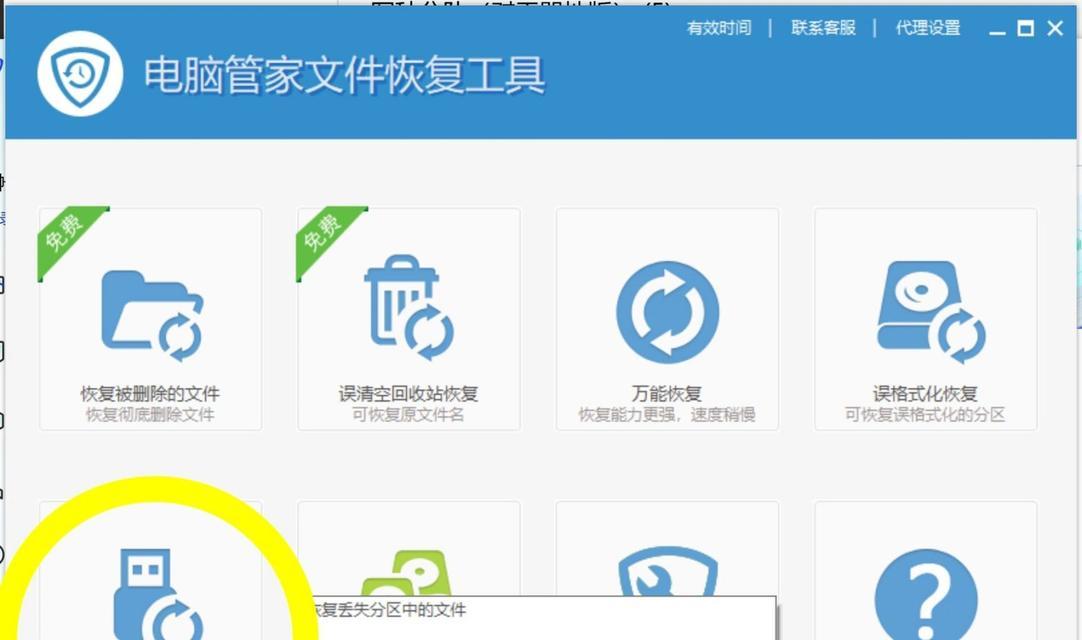
2.连接内存卡至电脑
将内存卡插入读卡器或直接连接到支持的电脑插槽中。记住,若是在笔记本电脑上操作,可以直接插入SD卡槽;如果是台式机,则需要使用USB读卡器。

3.检查设备管理器
在进行格式化之前,打开设备管理器查看是否能够识别到内存卡。在“我的电脑”中右键点击,选择“管理”,然后在打开的窗口中选择“设备管理器”。在这里应该能见到一个名为“磁盘驱动器”的新设备,代表内存卡已被识别。
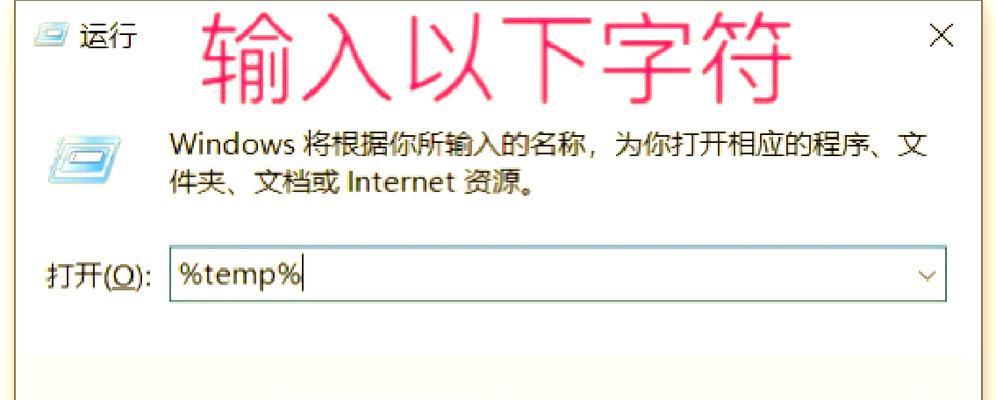
4.格式化内存卡
打开“我的电脑”,找到内存卡图标(通常显示为“可移动磁盘”)。右键点击该图标,选择“格式化”并启动格式化程序。确认格式化类型(一般选择FAT32或exFAT),并确保内存卡的所有数据都已被选中清除。
5.等待格式化完成
在开始格式化后,请耐心等待直到过程完成。不要关闭窗口或拔出内存卡,以免造成数据丢失或卡损坏。完成后,您将收到一个成功的消息。
6.检查格式化结果
格式化完成后,可以试着将一些文件复制到内存卡中,以确认格式化成功并且卡可以正常使用。
常见问题解答
为什么有时格式化会失败?
内存卡可能由于物理损坏、文件系统损坏或电脑软件冲突而无法格式化。确保内存卡可以正常使用是很必要的,如有需要,可以尝试在另一台电脑上格式化。
内存卡格式化后容量显示不正确怎么办?
这可能是分区表损坏或格式化工具选择不当造成的。可以尝试使用其他工具或修复分区表。
综上所述
格式化内存卡是确保存储设备性能和解决一些常见问题的有效方式。遵循正确的步骤,您可以在电脑上安全、高效地完成格式化。务必记得备份个人数据,并在操作前确保设备驱动正确安装。现在,您已经掌握了电脑上格式化内存卡的正确步骤,可以轻松解决相关的存储问题。